excel统计人数的函数 使用COUNTIF函数实现按性别统计人数的具体方法
excel统计人数的函数 使用COUNTIF函数实现按性别统计人数的具体方法,作为经常和办公软件打交道的你这些问题是不是经常困扰着你,小编今天这篇文章就是帮助你解决excel统计人数的函数这个问题,当你再次遇到excel统计人数的函数 使用COUNTIF函数实现按性别统计人数的具体方法这个问题的时候,我相信你绝对不会再犯愁了,下面就跟我一起来学习一下这个知识吧!
在对人员资料进行处理时,有时需要按照性别来统计人数。使用Excel提供的COUNTIF函数,用户能够很容易地实现这种统计操作,下面介绍使用COUNTIF函数实现按性别统计人数的具体方法。
1、启动Excel 2013并打开工作表,在“合计”单元格中输入公式“="男员工"&COUNTIF(C2:C12,"男")&"人"”统计男员工人数,完成输入后按“Enter”键,单元格中即会显示计算结果,如图1所示。
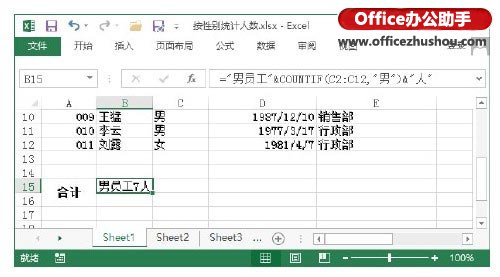
图1 计算男员工人数
2、在下方的单元格中输入公式“="女员工"&COUNTIF(C2:C12,"女")&"人"”统计女员工的人数,完成输入后按“Enter”键,单元格中即会显示计算结果,如图2所示。

图2 计算女员工人数
本文已经收录至:《Office 2013应用技巧实例大全》 - Excel2013应用篇
以上就是excel统计人数的函数 使用COUNTIF函数实现按性别统计人数的具体方法全部内容了,希望大家看完有所启发,对自己的工作生活有所帮助,想要了解更多跟excel统计人数的函数 使用COUNTIF函数实现按性别统计人数的具体方法请关注我们优词网!




 400-685-0732
400-685-0732
